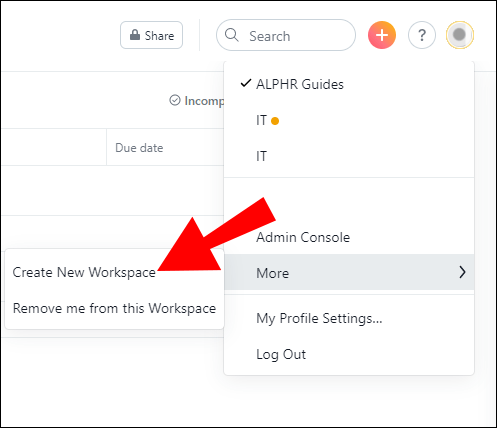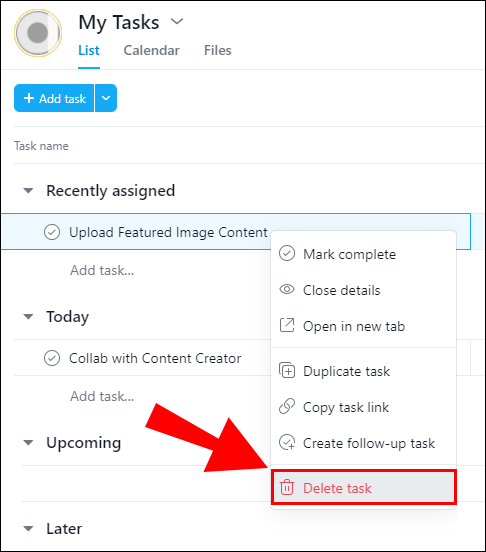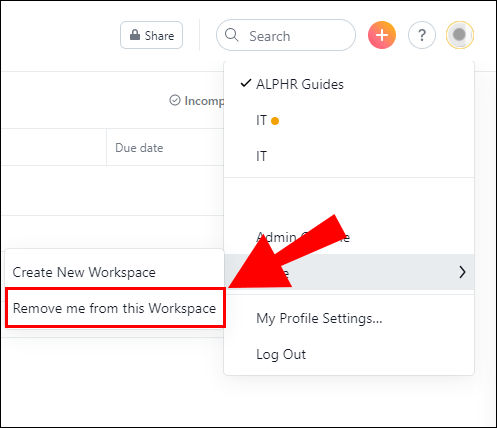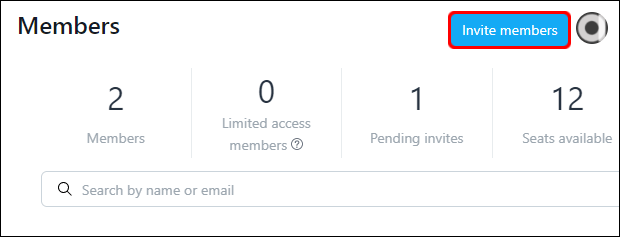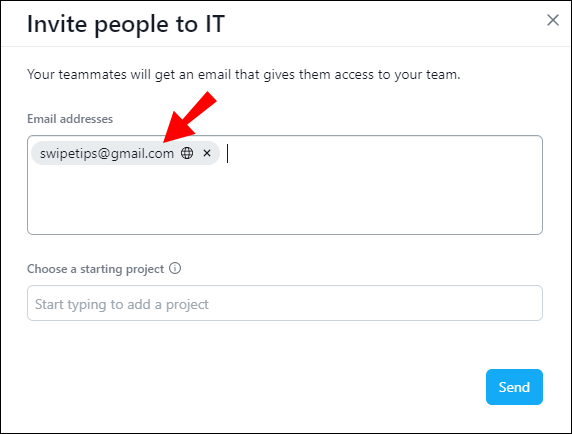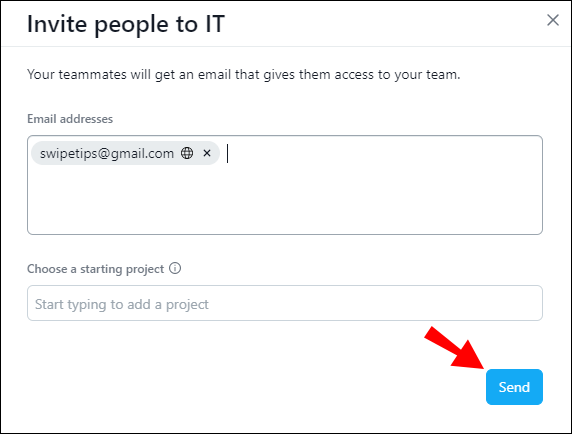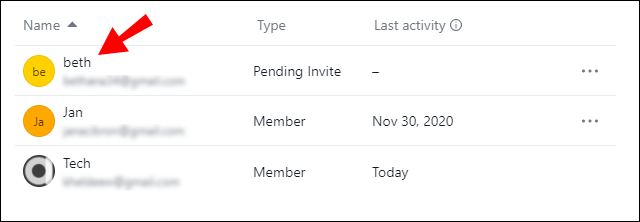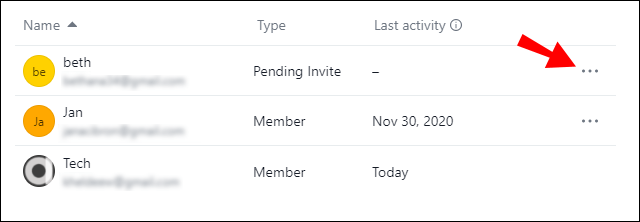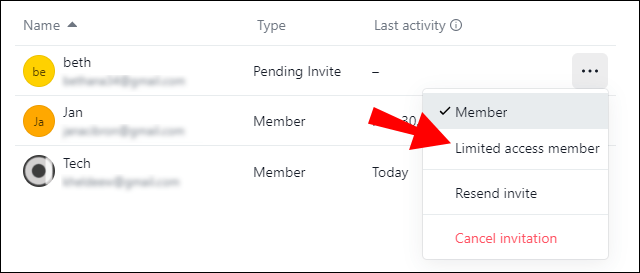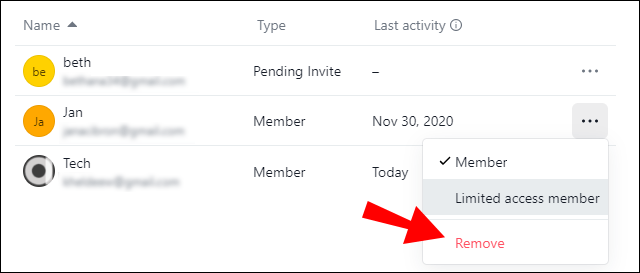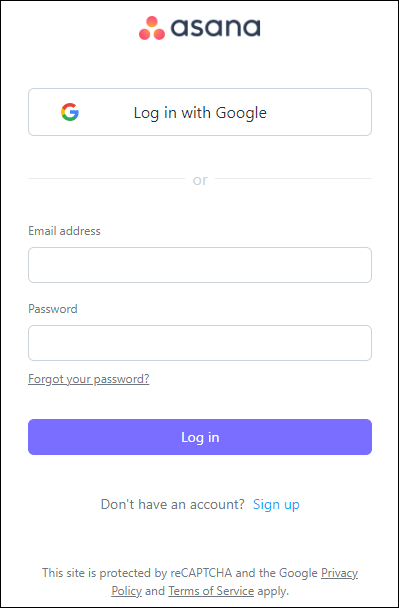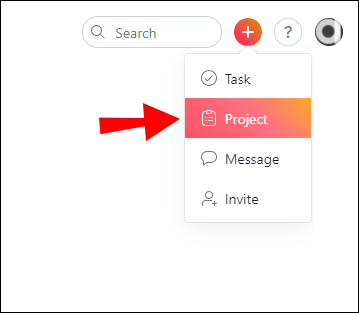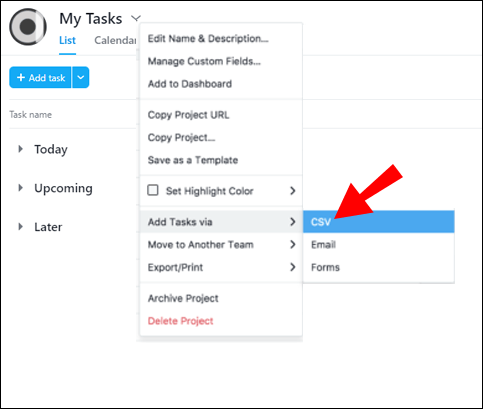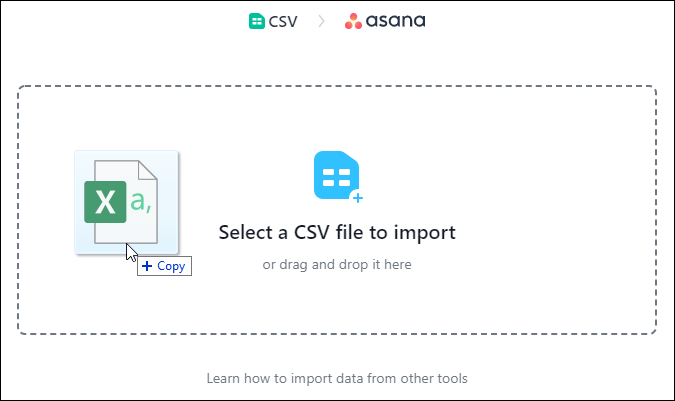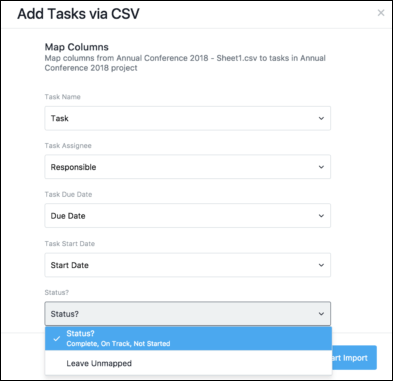Jei norite sužinoti, kaip ištrinti „Workspace“ „Asana“, trumpas atsakymas yra - negalite. Kadangi tai susiję su daugiau nei vienu vartotoju, platforma neleidžia jos visiškai pašalinti. Tačiau yra būdų, kaip tai apeiti.

Šiame straipsnyje paaiškinsime, kaip išjungti darbo sritį „Asana“ jos neištrinant.
Kaip sukurti naują darbo vietą Asana?
Kas tiksliai yra darbo sritis? Koordinuojant grupės projektą, geriausia sukurti bendrą erdvę dokumentams saugoti ir keistis failais. Ta erdvė vadinama darbo erdve.
Puiku Asana yra tai, kad jums nereikia bendro el. pašto domeno, kad galėtumėte bendradarbiauti su žmonėmis. Kiekvienas dalyvis gali naudotis savo asmeniniu el. pašto adresu. Taip pat galite tapti kelių organizacijų dalimi su viena paskyra. Tačiau galite aplankyti tik tuos, kuriems priklausote dėl privatumo politikos.
Savo ruožtu kiti nariai negalės matyti jūsų darbo srities, nebent išsiųsite jiems kvietimą. Štai kaip sukurti naują darbo sritį „Asana“:
- Norėdami atidaryti „Mano profilio nustatymus“, spustelėkite savo profilio vaizdą.

- Atidarykite skirtuką „Daugiau“.

- Pasirinkite „Sukurti naują darbo sritį“.
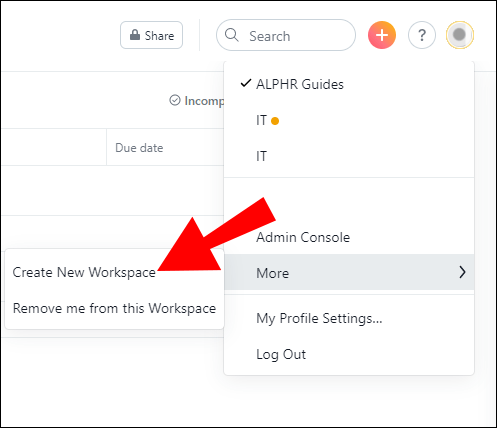
Baigę galite pradėti kviesti bendradarbius prisijungti prie jūsų.
Kai projektas bus baigtas, tikriausiai daugiau nebenaudosite tos konkrečios darbo vietos. Tačiau iš tikrųjų negalite jo ištrinti iš Asanos. Vietoj to, norėdami jį išjungti, turite atlikti tam tikrus veiksmus. Štai kaip tai padaryti:
- Pašalinkite visas užduotis iš darbo srities. Tai galite padaryti surasdami užduotis pagrindinėje srityje ir naudodami spartųjį klavišą Tab + Backspace. Taip pat galite atidaryti dešiniąją sritį ir spustelėti „Ištrinti užduotį“.
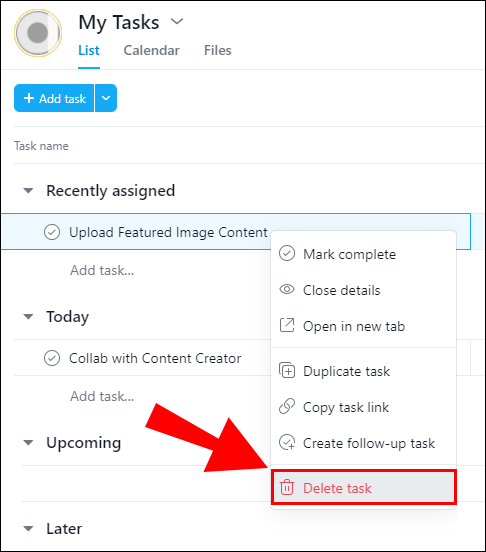
- Projektų ištrynimas. Atidarykite išskleidžiamąjį meniu spustelėdami mažą rodyklės piktogramą šalia pavadinimo. Pasirinkite „Ištrinti projektą“.

- Pašalinkite visus komandos narius. Eikite į Komandos nustatymai > Nariai. Pasirinkite visus narius, išskyrus save. Spustelėkite „Pašalinti“.
Kai baigsite išvalyti visus duomenis, dabar galite išeiti iš darbo srities. Štai kaip:
- Atidarykite savo profilį ir spustelėkite savo nuotrauką.

- Eikite į „Daugiau“.

- Pasirinkite „Pašalinti mane iš šios darbo srities“.
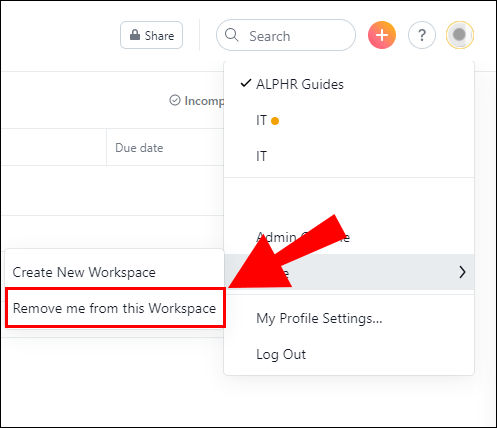
Kadangi nebėra narių ar failų, darbo sritis yra taip pat gerai, kaip ištrinta.
Kaip apriboti prieigą prie narių Asana?
Galite beveik tvarkyti visą erdvę naudodami administratoriaus konsolę. Kaip kūrėjas būsite pirmasis, kuris išsiųs kvietimus kitiems nariams. Štai kaip tai padaryti:
- Atidarykite skirtuką „Nariai“.

- Raskite mygtuką „Pakviesti narius“ ir spustelėkite jį.
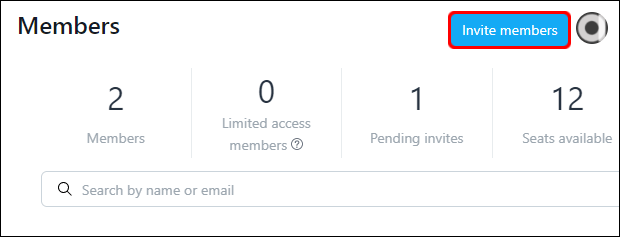
- Įveskite bendradarbio el. pašto adresą.
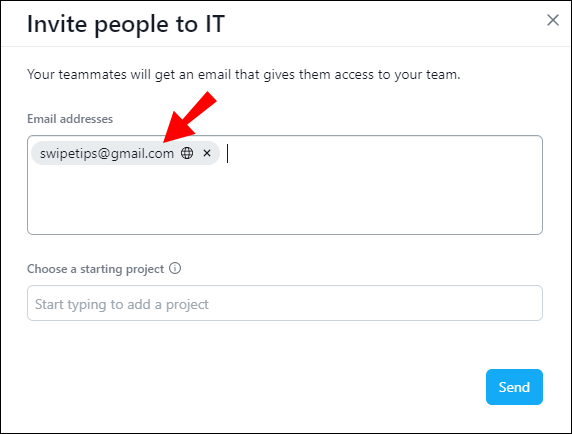
- Išskleidžiamajame meniu pasirinkite projektą, kurį norite bendrinti su jais.
- Spustelėkite „Siųsti“.
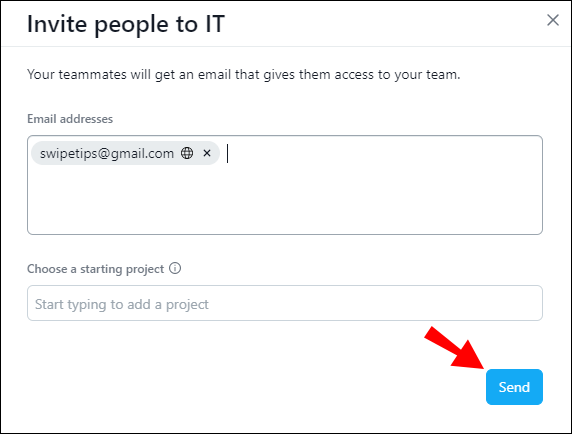
Jei netyčia išsiuntėte kvietimą netinkamam asmeniui, tai nėra neatšaukiama. Štai kaip galite atšaukti kvietimą:
- Atidarykite „Narys“.
- Raskite kvietimą, kurį norite atšaukti.
- Spustelėkite tris mažus taškelius šalia el. pašto adreso.
- Spustelėkite „Atšaukti kvietimą“.
„Admin Console“ taip pat leidžia nustatyti, kurie žmonės turi prieigą prie kokių projektų ar užduočių. Atsižvelgiant į klirenso lygį, yra dviejų tipų nariai. Darbo srities nariai turi neribotą prieigą ir gali siųsti kvietimus, tinkinti darbo sritį ir dar daugiau.
Kai ką nors padarote ribotos prieigos nariu, leidžiate jam kurti ir redaguoti projektus bei pakviesti kitus ribotos prieigos narius. Tačiau jie negali atlikti jokių darbo srities pakeitimų ar perjungti kitų žmonių narystės. Štai kaip apriboti prieigą prie narių Asana:
- Naudodami administratoriaus konsolę atidarykite skirtuką „Nariai“.

- Raskite asmenį, kurio narystę norite konvertuoti.
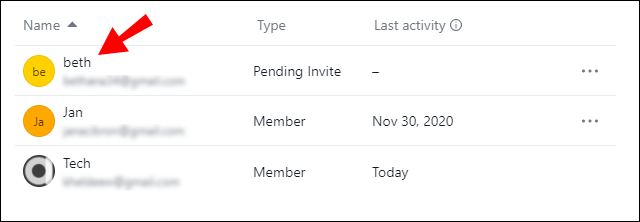
- Dešinėje pusėje spustelėkite tris mažus taškelius.
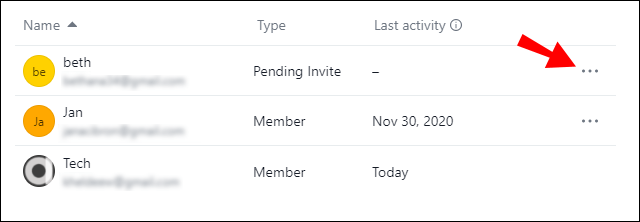
- Pasirinkite „Ribotos prieigos narys“.
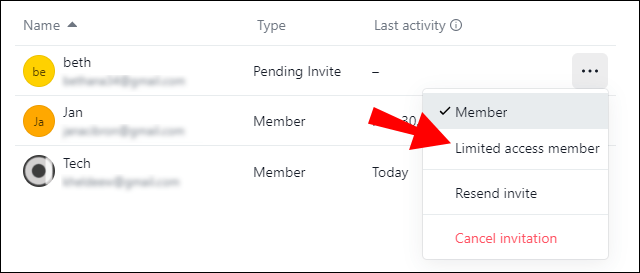
Darbo srities nariai ir administratoriai taip pat gali pašalinti žmones iš darbo srities, o ribotos prieigos nariai negali. Tai naudinga, jei netyčia į projektą įtraukėte netinkamą asmenį. Štai kaip tai padaryti:
- Eikite į Komandos nustatymai > Nariai.
- Narių sąraše raskite asmens vardą.
- Pasirinkite „Pašalinti“.
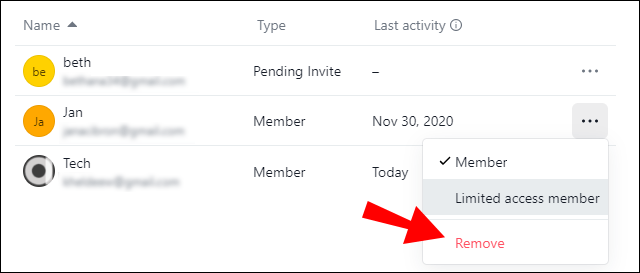
Kaip importuoti užduotis į asaną?
Yra keletas darbo valdymo įrankių, kurie padeda perkelti darbo krūvį į Asana. Galite perkelti bet kokius duomenis iš skaičiuoklių programų, tokių kaip Excel ir Smartsheet.
Jei norite išmokti importuoti užduotis į Asana, pirmiausia turite atsisiųsti CVS importuotoją. Galėsite importuoti užduoties pavadinimą ir aprašą, taip pat terminą ir pradžios datą, bendradarbius, pasirinktinius laukus ir kt.
Štai kaip importuoti užduotis į Asana naudojant CVS importuotoją:
- Prisijunkite prie savo Asana paskyros.
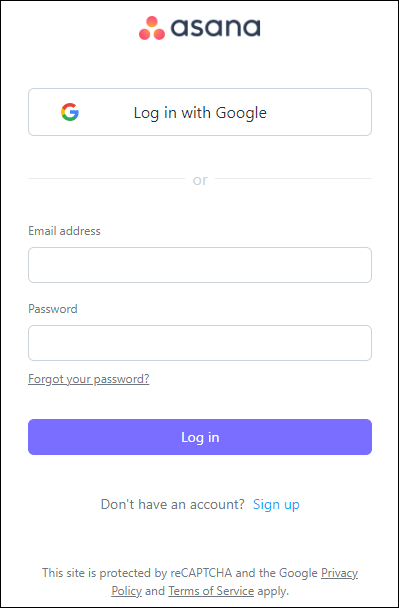
- Aukščiau esančioje meniu juostoje raskite mygtuką +. Spustelėkite norėdami pradėti naują projektą.
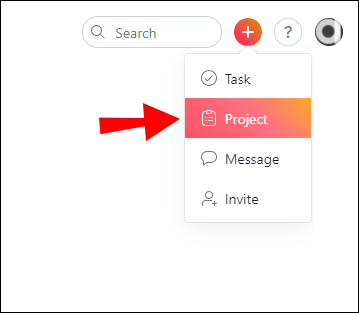
- Išskleidžiamajame meniu pasirinkite „Pridėti užduotį per“, tada spustelėkite „CSV“.
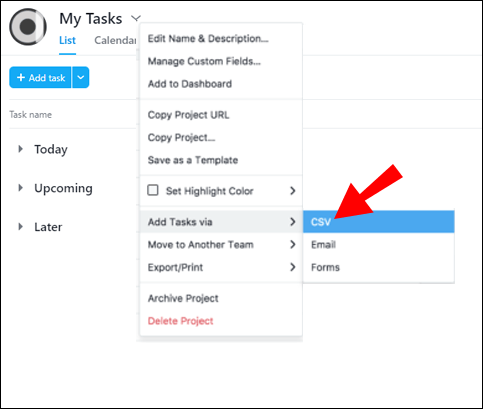
- Naudodami pelę vilkite failą į importuotoją.
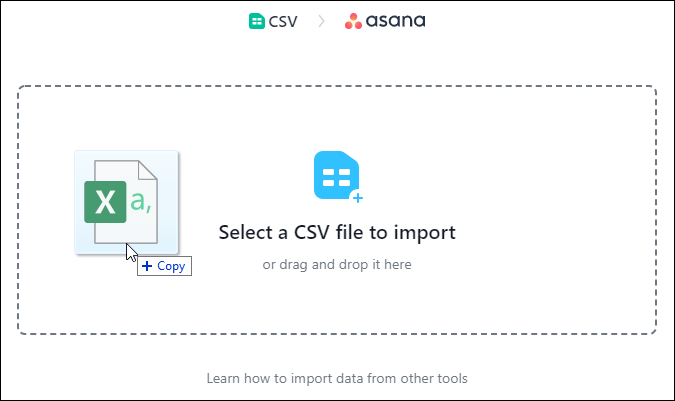
- Atsižvelgdami į tai, ar jūsų skaičiuoklėje yra antraštės eilutė, spustelėkite „Naudoti pirmąją eilutę kaip stulpelių pavadinimus“.
- Lange „Žemėlapio stulpeliai“ įveskite informaciją.
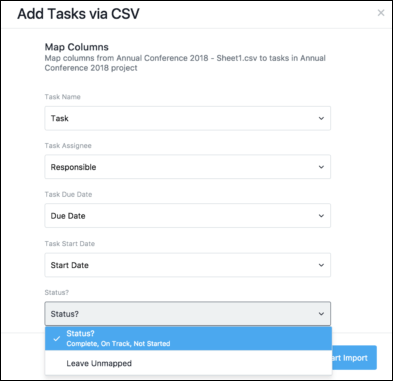
- Norėdami pradėti importuoti, spustelėkite apatiniame kairiajame kampe esantį mygtuką.
Prieš importuodami užduotį, galite atlikti kai kuriuos duomenų įrašų formatavimo pakeitimus. Jei skaičiuoklę susiesite su Asana, viskas vyks sklandžiau. Štai keletas patarimų, kaip pavadinti stulpelius, kad jie būtų automatiškai susieti Asana:
- Prie atskirų užduočių galite pridėti perėmėją. Norėdami sėkmingai susieti juos, naudokite jų el. pašto adresą.
- Atskirkite pradžios datą ir terminą į du stulpelius. Norėdami juos stebėti Asana, turite naudoti mėnesio / dienos / metų formatą.
- Sukurkite išsamius pasirinktinius laukus, jei turite „Asana Premium“. Naudokite skyrius, kad nustatytumėte savo prioritetus.
- Nustatykite gaires, kurios padės stebėti projekto vystymąsi.
Kaip atšaukti asaną?
Jei perėjote pas kitą projekto vadovą, galite bet kada atšaukti Asana prenumeratą. Tai taikoma ir nemokamiems vartotojams, ir atsiskaitymo savininkams. Atsiskaitymo savininkai taip pat išlaiko prieigą prie visų įsigytų funkcijų iki atnaujinimo datos. Kai atšauksite prenumeratą, nebegalėsite naudoti jokio įrankio.
Kaip atsiskaitymo savininkas taip pat galite bet kada atšaukti atskirus mokamus planus. Pavyzdžiui, štai kaip atšaukti „Premium Workspace“:
- Atidarykite administratoriaus konsolę.
- Eikite į skirtuką „Atsiskaitymas“.
- Spustelėkite „Redaguoti planą“.
- Pasirinkite atšaukti.
Skirtuke „Atsiskaitymas“ galite atlikti įvairius prenumeratos pakeitimus. Be perėjimo prie naujo mokamo plano, nuosavybės teisę taip pat galite perduoti kitam nariui. Atminkite, kad tik „Workspace“ nariai gali būti atsiskaitymo savininkai. Nariams, turintiems ribotą prieigą, neleidžiama daryti įtakos mokamiems planams.
Asana taip pat turi 30 dienų bandomąjį laikotarpį. Atšaukimo politika yra ta pati, tai reiškia, kad galite bet kada baigti bandomąjį laikotarpį. Štai kaip atšaukti Asaną nemokamo bandomojo laikotarpio metu:
- Eikite į „Admin Console“.
- Atidarykite skirtuką „Atsiskaitymas“.
- Spustelėkite „Atšaukti bandomąją versiją“, kad baigtumėte nemokamą prenumeratą.
Papildomi DUK
1. Kaip ištrinti asaną?
Nemokami bandomieji laikotarpiai yra puikus būdas nustatyti, ar kažkas tinka jums. Jei pasirodys, kad Asana jums nepatinka, galite išjungti paskyrą. Štai kaip tai padaryti:
1. Prisijunkite prie savo paskyros ir eikite į „Profilio nustatymai“.
2. Atidarykite skirtuką „Paskyra“.
3. Pasirinkite parinktį „Išjungti paskyrą“.
Atminkite, kad šis veiksmas yra negrįžtamas. Pasirinkę išjungti, prarasite visus tos paskyros duomenis. Jei apsigalvosite apie Asaną, turėsite prisijungti iš naujo.
Jei buvote organizacijos ar darbo vietos narys, jums nereikės jaudintis dėl projekto sutrikdymo. Visos užduotys išliks nepakitusios, net jei ištrinsite paskyrą.
2. Kaip ištrinti darbo sritį „Huddle“?
Žinoma, Asana nėra vienintelė programinė įranga, skirta dirbti nuotoliniu būdu. „Huddle“ yra dar vienas projektų valdymo sprendimas, siūlantis panašius bendradarbiavimo įrankius. Jį galite naudoti tiek iOS, tiek Android įrenginiuose ir siūlo mėnesinę prenumeratą.
Kaip ir Asana, galite bendrinti failus sukurdami savo komandai skirtą darbo sritį. Tada nariai gali tinkinti darbo sritį pagal savo skonį ir pakviesti daugiau žmonių prisijungti. Štai kaip sukurti naują darbo sritį „Huddle“:
1. Prisijunkite prie savo paskyros ir atidarykite prietaisų skydelį.
2. Raskite mygtuką „Sukurti naują darbo sritį“ ir spustelėkite jį.
3. Pasirinkite darbo srities paskyrą ir spustelėkite „Kitas“.
Atlikę veiksmus galite pradėti siųsti kvietimus.
Priešingai nei „Asana“, „Huddle“ leidžia ištrinti bendrinamą erdvę, kai baigsite projektą. Tačiau tai daryti turi tik paskyros administratoriai. Štai kaip ištrinti darbo sritį „Huddle“:
1. Eikite į savo profilį. Spustelėkite rodyklę viršutiniame dešiniajame kampe, kad atidarytumėte išskleidžiamąjį meniu.
2. Eikite į Paskyros nustatymai > Darbo sritis.
3. Raskite darbo sritį, kurią norite ištrinti. Veiksmų sąraše pasirinkite „Ištrinti“.
4. Patvirtinkite.
Ištrynę darbo sritį „Huddle“, to anuliuoti nebegalėsite. Prieš nuspręsdami pašalinti darbo sritį įsitikinkite, kad visos užduotys yra atliktos.
Sąžiningos dienos darbas
Dėl plataus projektų valdymo programinės įrangos asortimento dirbti nuotoliniu būdu dar niekada nebuvo taip paprasta. Asana tikrai yra sąrašo viršuje, kai kalbama apie bendradarbiavimo įrankius ir patogią sąsają.
Darbo erdvės kūrimas yra puikus būdas organizuoti, ypač kai kalbama apie didesnius projektus. Net jei atlikę darbą negalite jo ištrinti tiesiogine prasme, Asana suteikia galimybę jį išjungti.
Ar naudojate „Asana“ ar kitą darbo valdymo programinę įrangą? Ar Workspace jums atrodo praktiška, ar tai trukdo? Komentuokite žemiau ir pasidalykite savo nuotolinio bendradarbiavimo patirtimi.